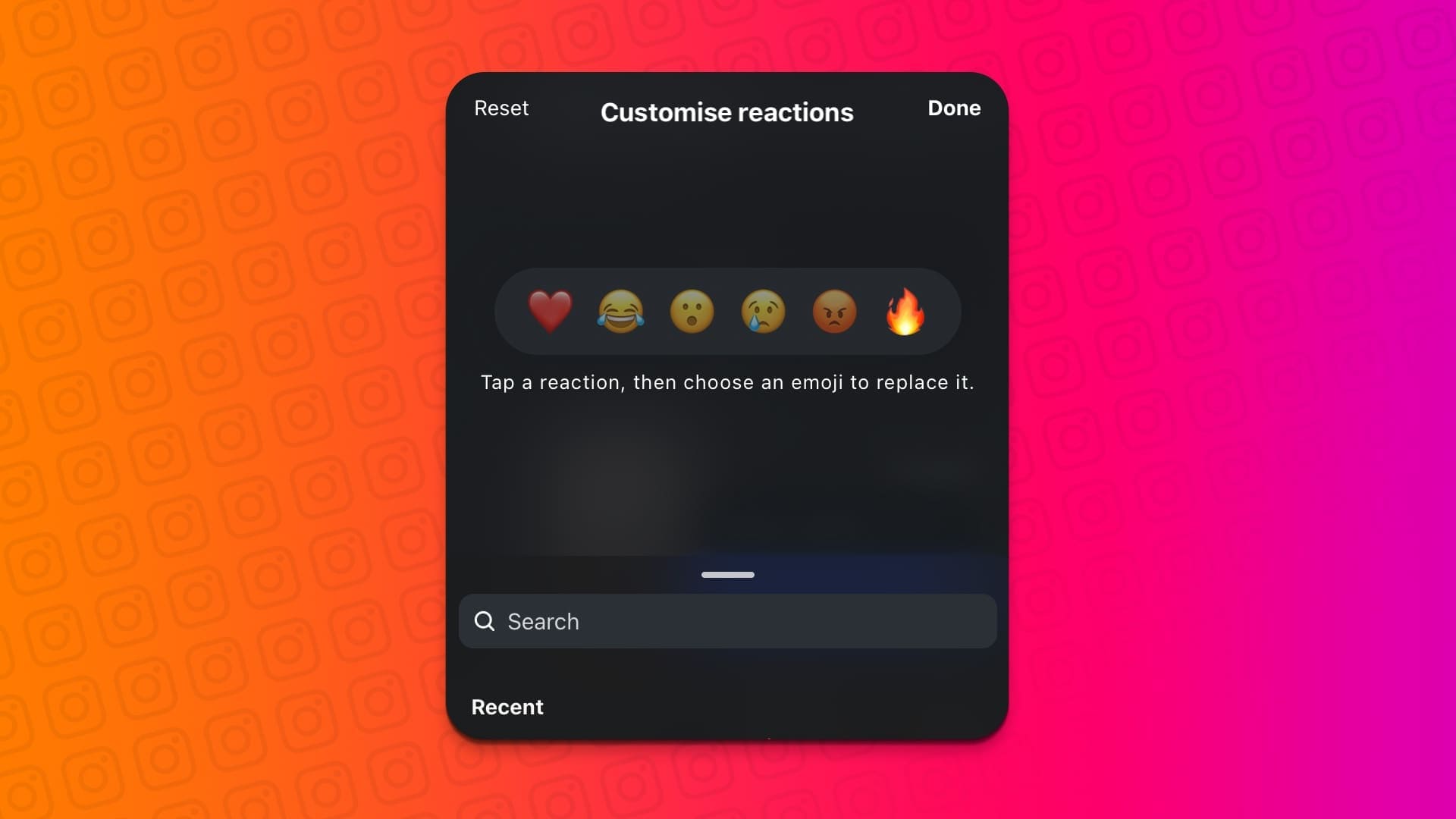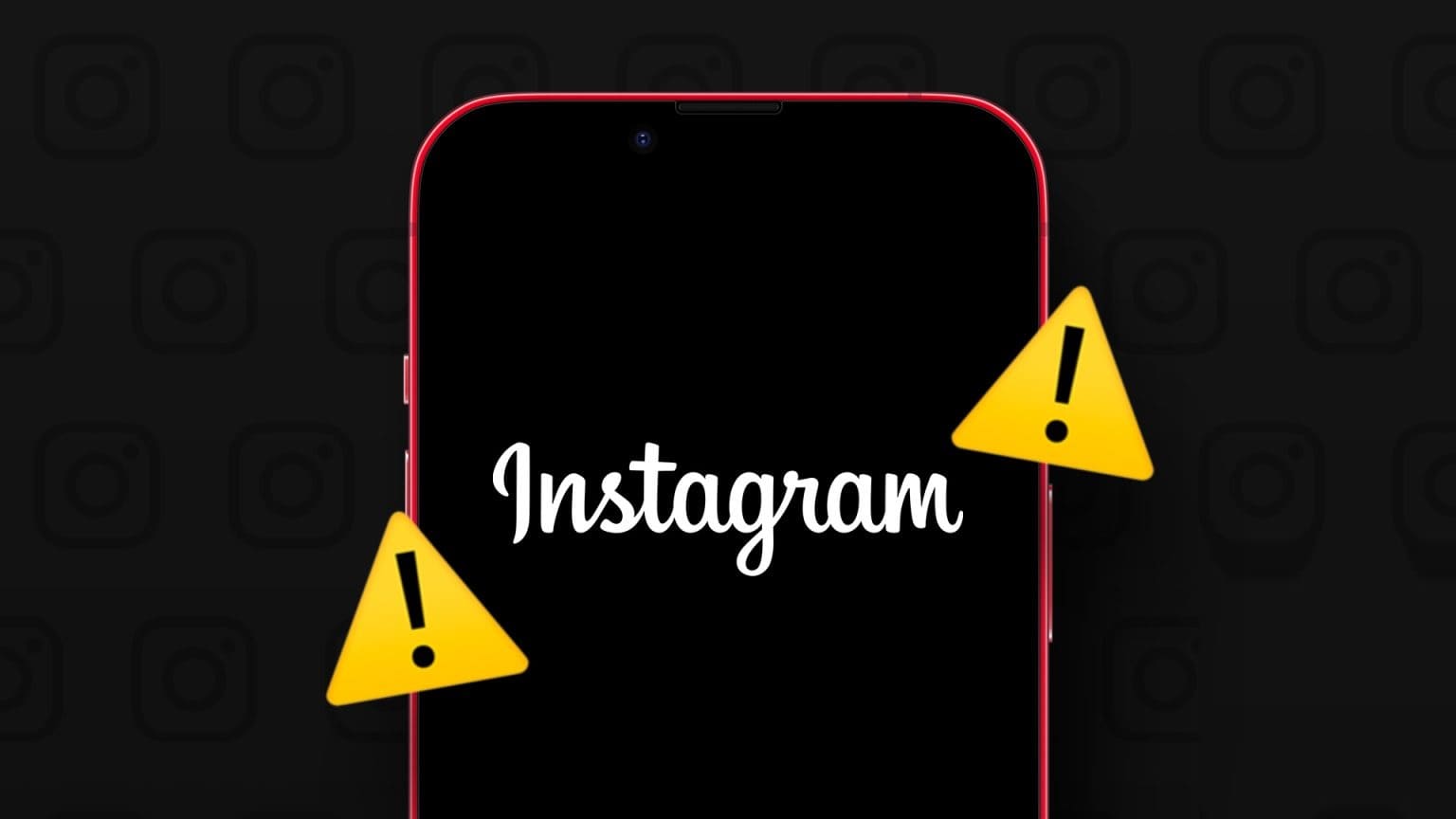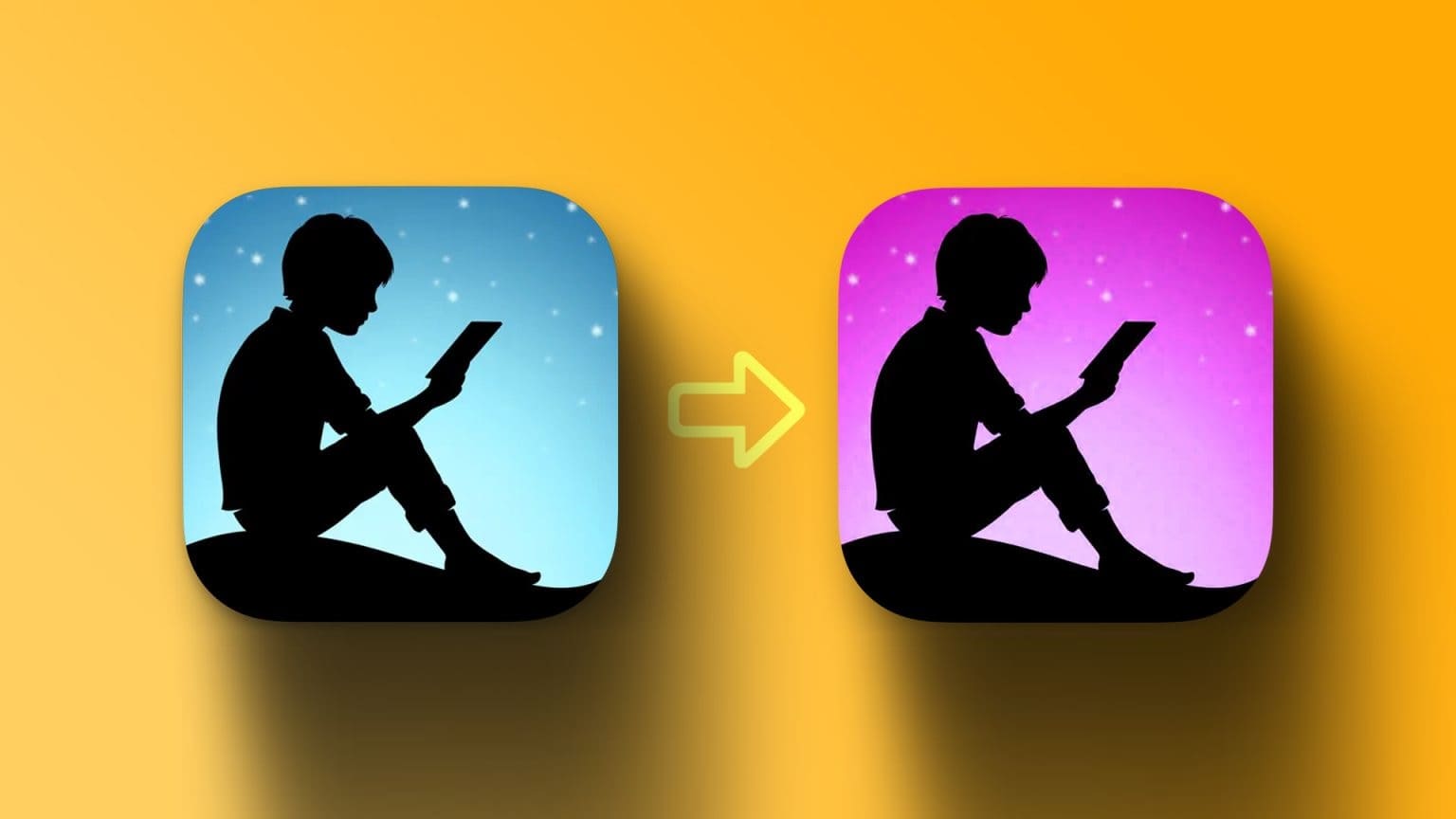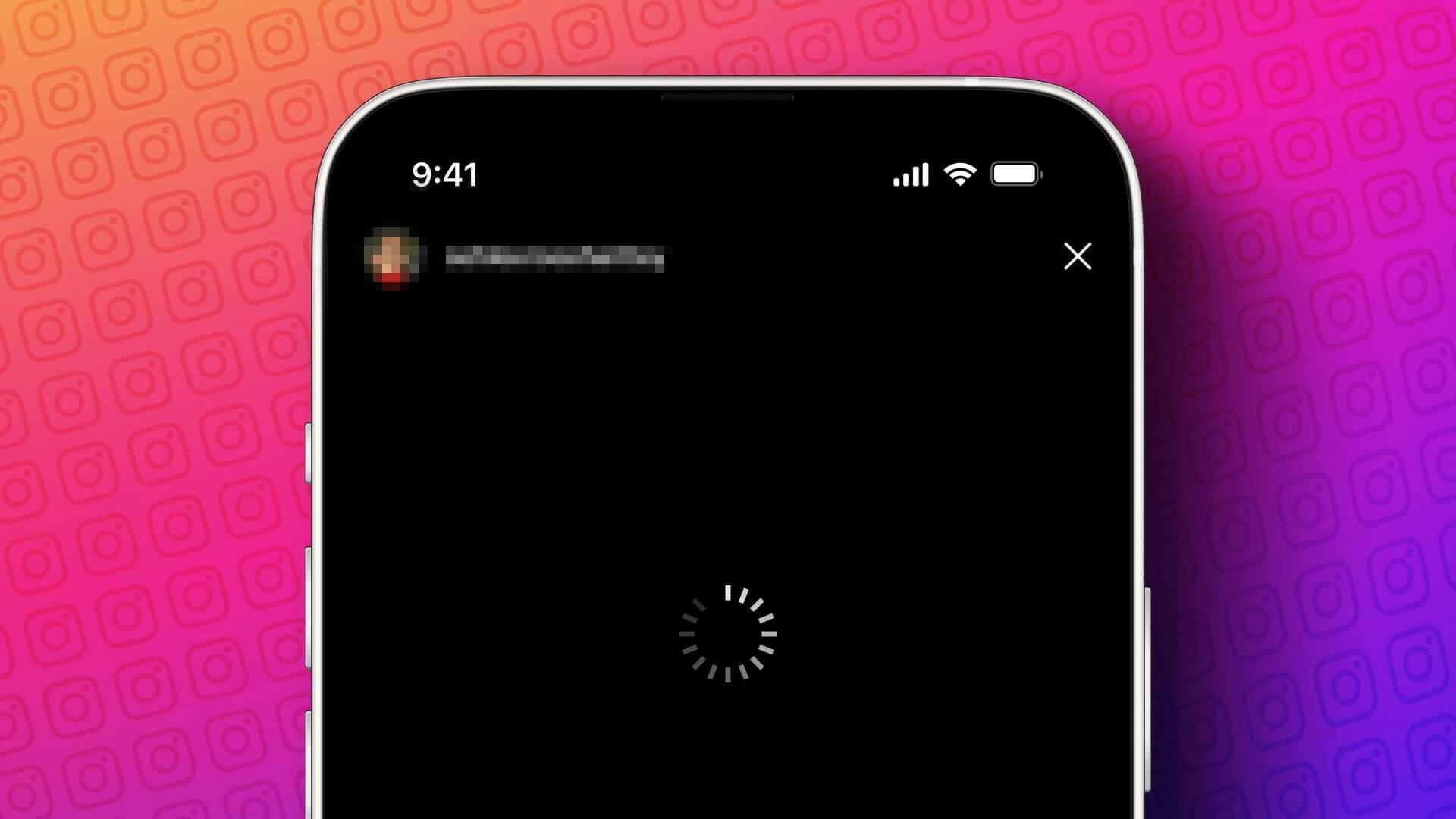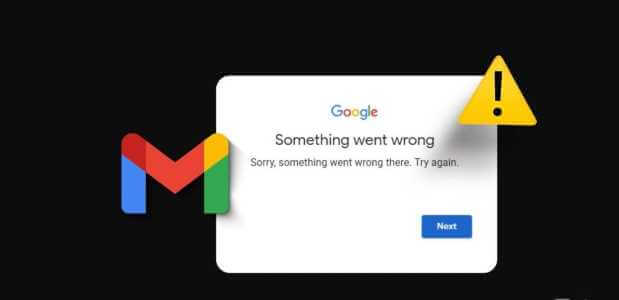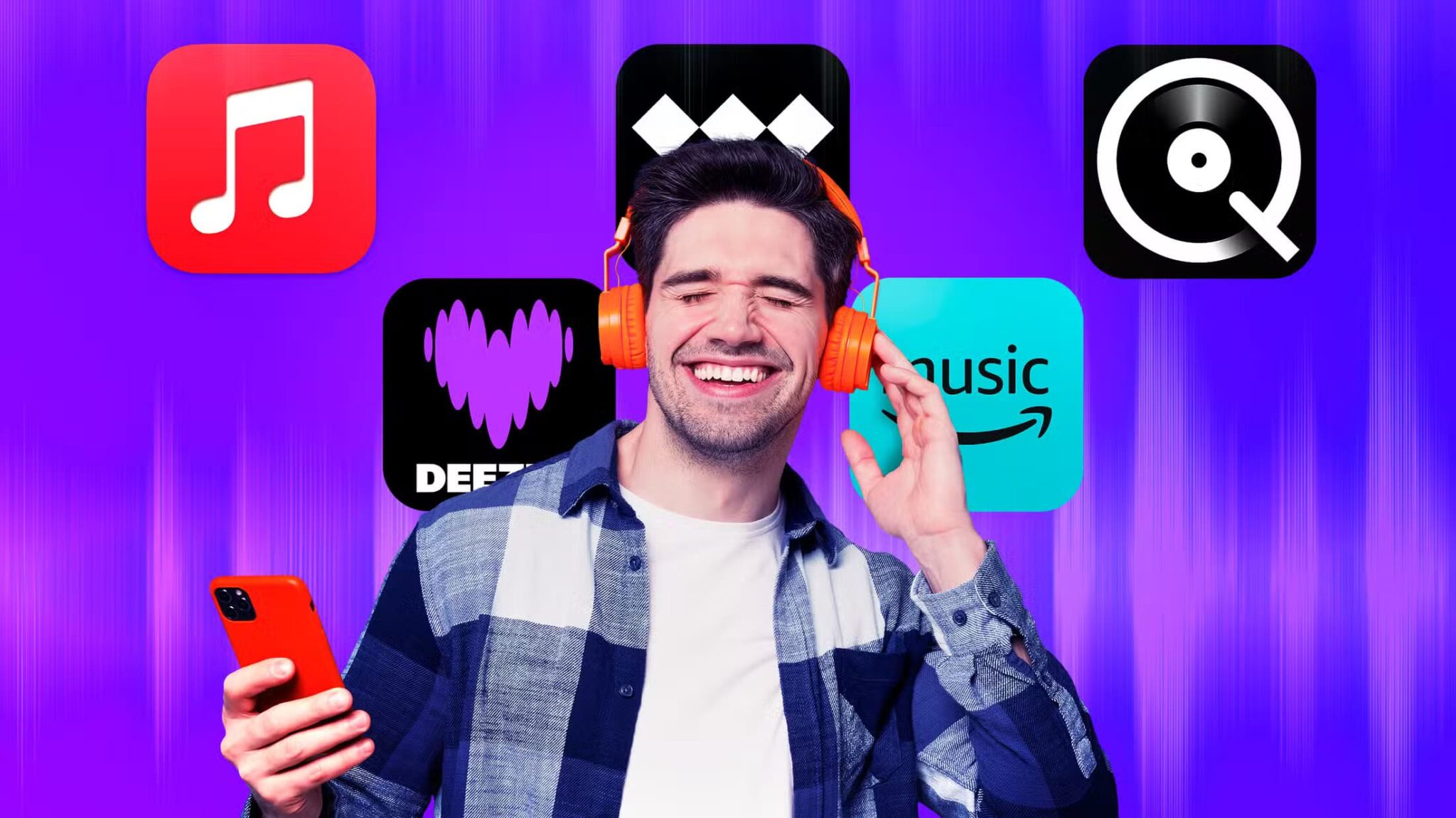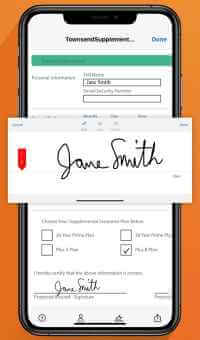Outlook bir web uygulaması, masaüstü uygulaması ve hatta bir mobil uygulama olarak mevcut olsa da, bazen Outlook bunu yapmanızı sağlar. Bazen açılıyor ancak yeni postaları almıyor veya göndermiyor ve sunucuya bağlanamıyor. Neyse ki, Outlook'ta bu sorun için bir geçici çözüm vardı. Bunu zaten kontrol ettiyseniz İnternet bağlantınız Tamam ve bilgisayarınızı yeniden başlatırsanız başka çözümler uygulamanız gerekebilir. Windows 10 ve Windows 11'de Outlook'un sunucuya bağlanmamasını düzeltmeyi deneyebileceğiniz bazı sorun giderme püf noktaları burada verilmiştir.
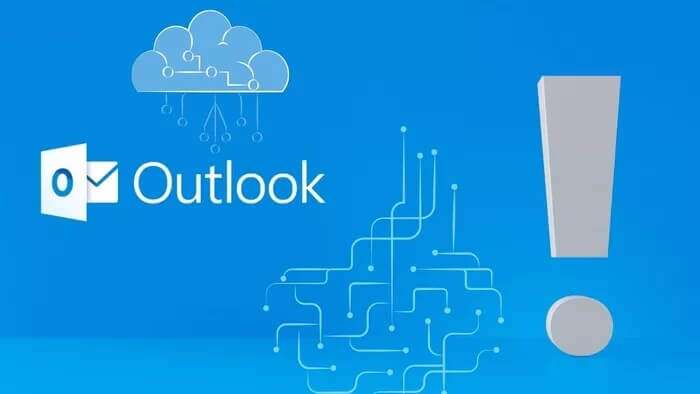
1. OUTLOOK Kimlik Bilgilerini Kontrol Edin
Outlook hesap şifrenizi değiştirdiniz ve tarayıcı şifre yöneticinizi güncellemeyi mi unuttunuz? Yanlış kullanıcı kimlik bilgileri, Outlook'un sunucularla bağlantı kuramamasının en belirgin nedenlerinden biridir. Bunu kontrol etmenin en hızlı yolu, oturumu kapatıp tekrar oturum açmaktır.
Adım 1: aç Outlook uygulaması Ve bir listeye tıklayın dosya yukarıda.
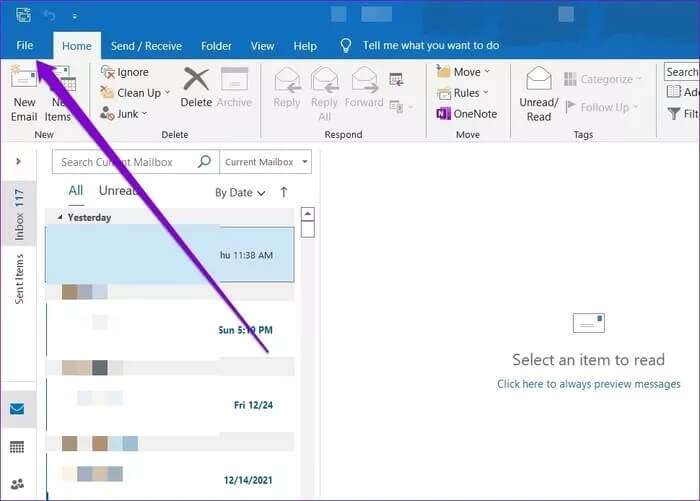
Adım 2: Sekmede "bilgi" , Expand "Hesap ayarları" Ve seçin "Hesap ayarları".
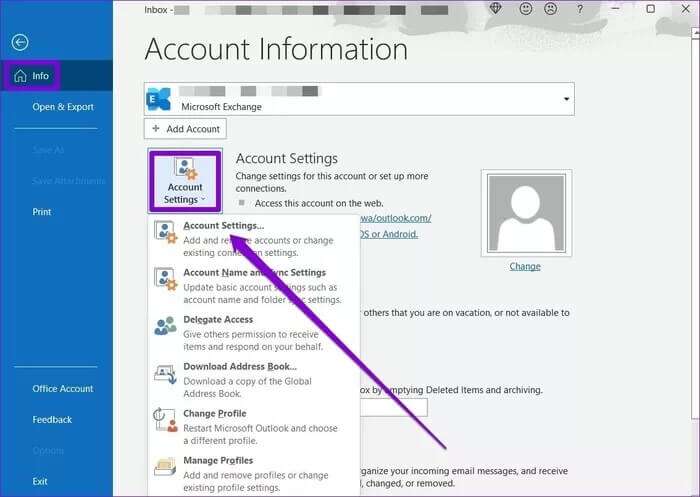
Aşama 3: Bundan sonra, Outlook hesabı Sizin ve tıklayın Kaldırma.
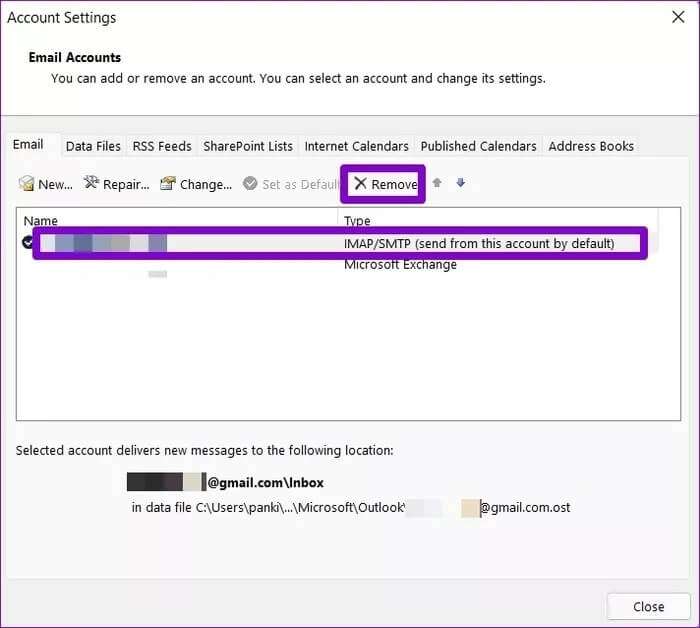
Outlook kimlik bilgilerinizle oturum açın ve uygulamanın şimdi sunucuya bağlanıp bağlanamadığını görün.
2. Çevrimdışı Modu Kapatın
Outlook Çevrimdışı modu, aktif bir İnternet bağlantısı olmadan eski e-posta mesajlarını (indirilmişlerse) kontrol etmenize olanak tanır. Outlook'ta yanlışlıkla çevrimdışı modu açtıysanız, uygulama sunucusuna bağlanamayabilir. İşte nasıl devre dışı bırakılacağı.
aç Outlook uygulaması ve sekmeye geçin gönder/al ve bir mod arayın "Çevrimdışı çalışmak". Seçenek seçilirse grileşir. Devre dışı bırakmak için üzerine tıklayın.
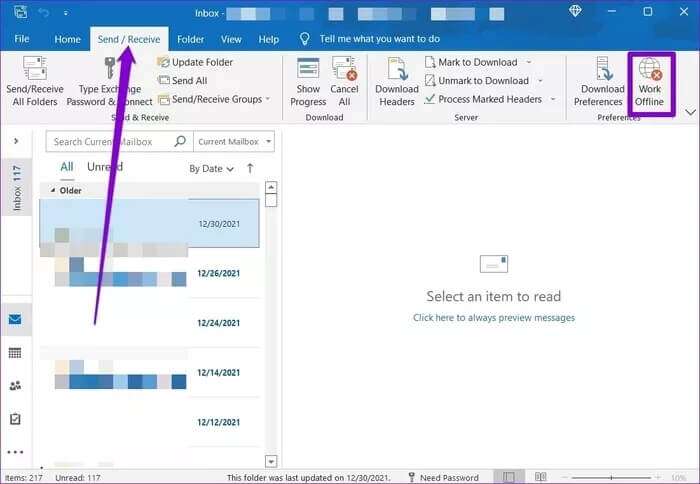
3. GÖRÜNÜMÜ GÜVENLİ MODDA AÇIN
Outlook'u güvenli modda açmak, uygulamayı eklentiler veya özel araç çubuğu ayarları olmadan çalıştırmanıza olanak tanır. Bu, Outlook bağlantı sorunlarının nedeninin bu eklentiler olup olmadığını belirlemeye yardımcı olur.
tuşunu basılı tutun CTRL ve çift tıklayın Outlook kısayolu Başlamak için Outlook'u Güvenli Modda Çalıştırın.
tık نعم İstendiğinde Outlook'u Güvenli Modda Açın.
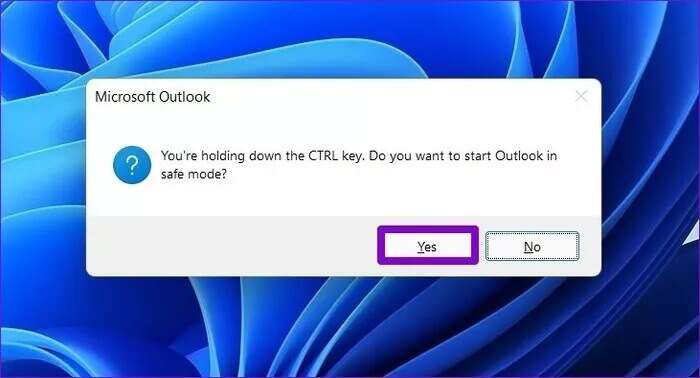
Outlook şu adresteki sunucuya bağlanabiliyorsa "Güvenli mod" , bir Outlook eklentisi soruna neden olabilir. Soruna neden olanı izole etmek için hepsini devre dışı bırakın ve ayrı ayrı etkinleştirin.
Adım 1: Menü'ye tıklayın dosya yukarıda.
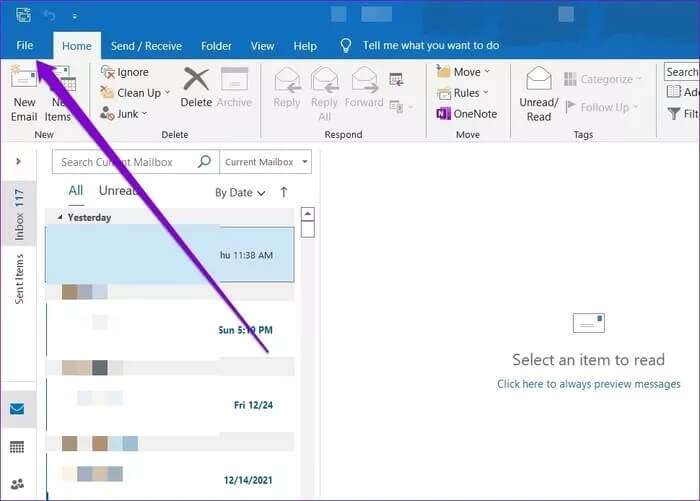
Adım 2: Adresine git Seçenekler.
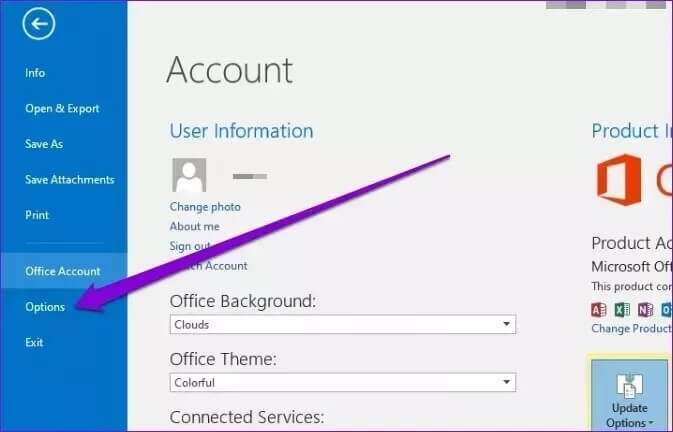
Aşama 3: Bir pencerede Outlook Seçenekleri , Eklentiler sekmesine geçin. yanındaki açılır menüyü kullanın yönetim Ve seçin COM eklentileri. Ardından, düğmesine tıklayın Go Devam etmek için.

Adım 4: İptal etmek kutuları kontrol etmek Devre dışı bırakmak için Ek fonksiyonlar Ve tıklayın TAMAM.
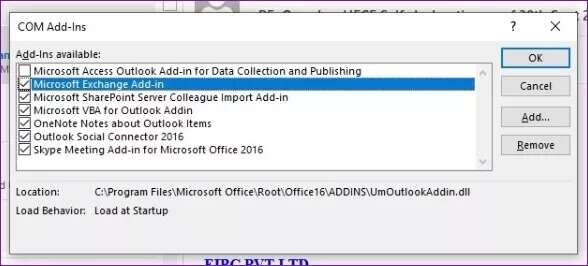
4. OUTLOOK HESABI ONARIM
Outlook bağlantı sorunları belirli bir hesapla sınırlıysa, hesabın kendisini düzeltmeyi deneyebilirsiniz.
Adım 1: aç Görünüm Ve bir listeye tıklayın dosya yukarıda.
Adım 2: Sekmede "bilgi" Adresine git "Hesap ayarları".
Aşama 3: içinde البريد الإلكتروني seçin Hesap hangisinde sorun yaşıyorsun. sonra tıklayın Tamirat.
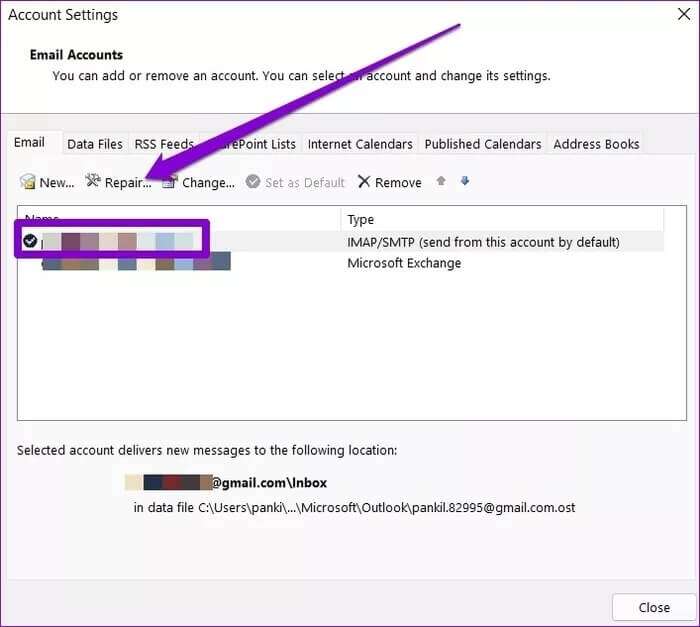
Outlook, sunucusuna bağlanmaya ve hesabınızla ilgili sorunları gidermeye çalışacaktır.
5. OUTLOOK VERİ DOSYASINI ONARIM
Outlook hesabınızı onarmak işe yaramadıysa, sorun bilgisayarınızdaki Outlook veri dosyalarında olabilir. Bunu nasıl düzeltebileceğiniz aşağıda açıklanmıştır.
Adım 1: aç Görünüm Ve bir listeye tıklayın dosya yukarıda.
Adım 2: Sekmede "bilgi" Adresine git "Hesap ayarları".
Aşama 3: Sekmeye geç Veri dosyaları Ve seçin Hesabınız Ve tıklayın açmak dosya konumu.
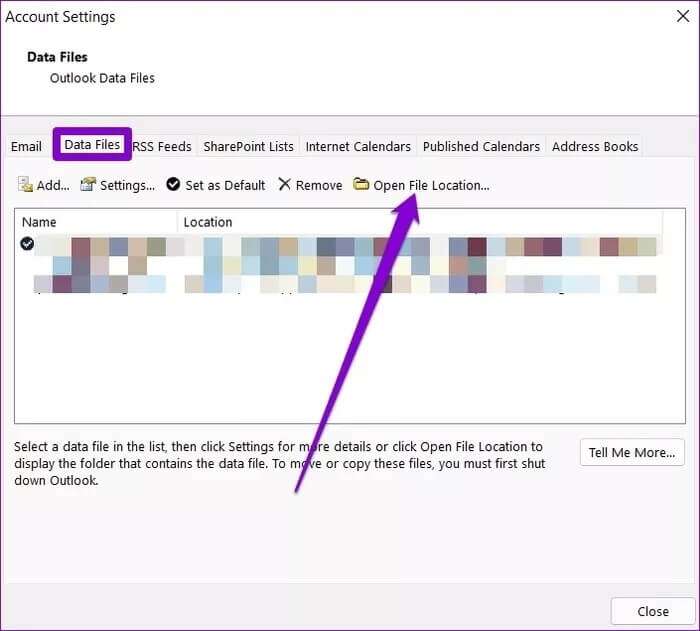
Adım 4: Bir pencerede dosya Gezgini , Bulun Outlook veri dosyası senin ve onu sil.
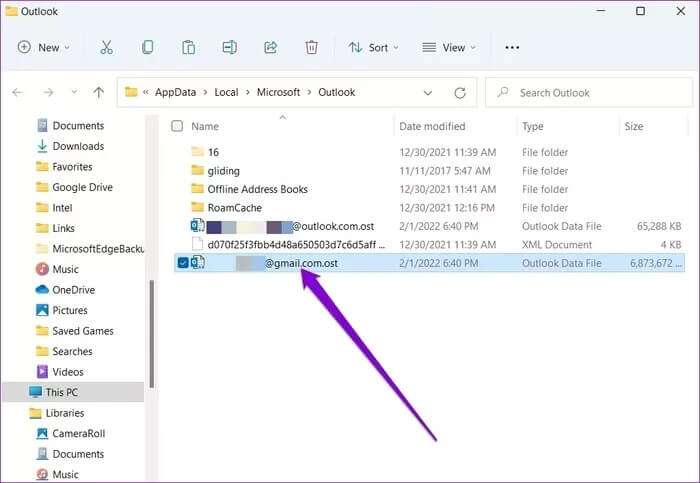
aç Görünüm bir daha. Sorunu çözebilecek yeni bir veri dosyası oluşturacaktır. Ancak, sorun devam ederse, gelen kutusu onarım aracını çalıştırmayı deneyebilirsiniz. Outlook PST dosyaları (Kişisel Klasör Dosyası).
Adım 1: çıkmak Outlook uygulaması. açık pencere dosya Gezgini Ve aşağıdaki klasöre gidin:
C:\Program Dosyaları\Microsoft Office\root\Office16
Adım 2: Çift tıklayın SCANPST.EXE dosyası Açmak için.
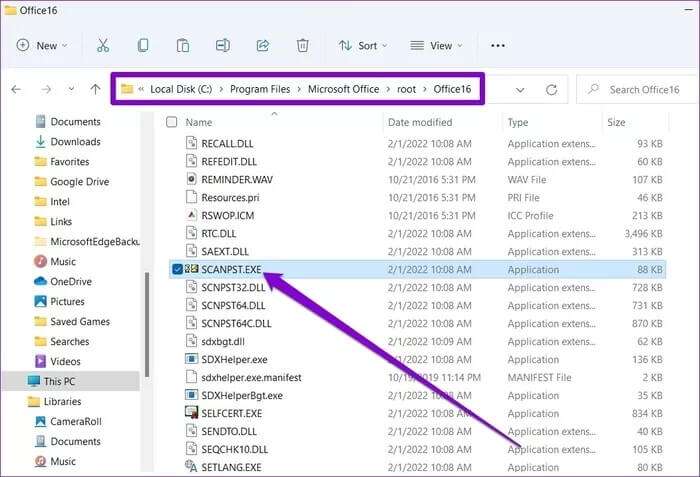
Aşama 3: basın Ana Sayfa sınava başlamak için.
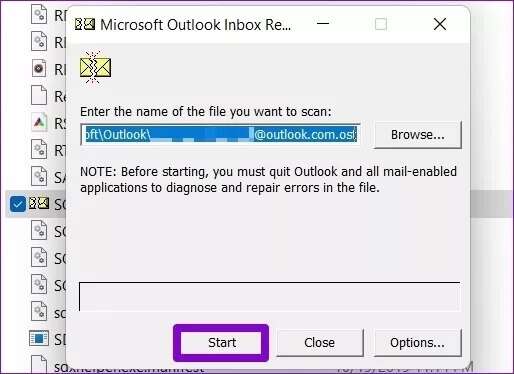
Tarama tamamlandıktan sonra, Outlook'un sunucuya bağlanıp bağlanamadığını kontrol edin.
6. Yeni bir OUTLOOK profili oluşturun
Outlook profiliniz, Outlook ayarlarınızı içerir. Bu profil bozulursa, yeni bir tane oluşturmanız gerekecektir.
Adım 1: Bir tuşa basın Windows + R لفتح Çalıştır iletişim kutusu , Ve yazın in kontrol , Ve basın Girin.
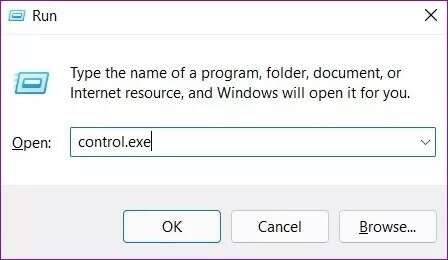
Adım 2: Ekran türünü şuna değiştir: Simgeler Ve tıklayın Posta (Microsoft Outlook).
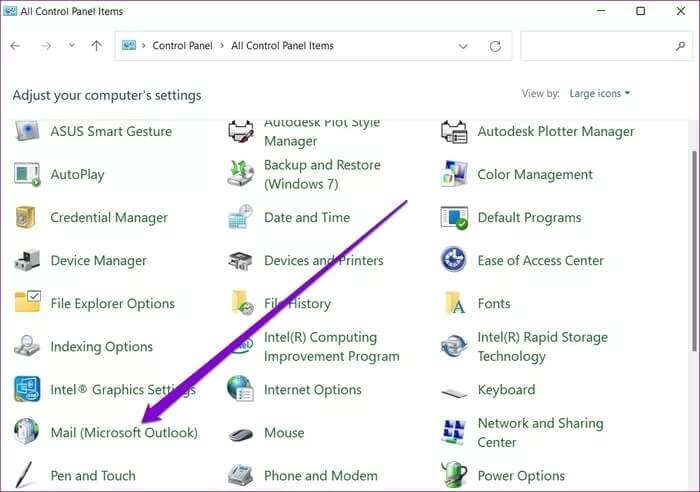
Aşama 3: içinde Profiller seçin Profilleri göster.
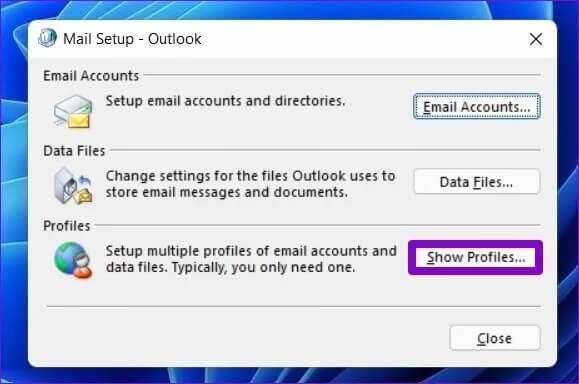
Adım 4: Düğmesini tıklayın "ilave" Ve girin Bir isim yeni profil için öğesine dokunun ve "Tamam."
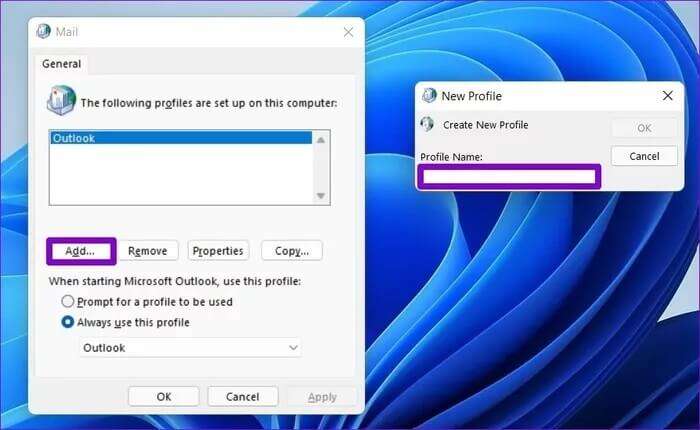
Adım 5: Hesap Ekle penceresine şunu girin: Hesap ayrıntılarınız Ve basın Sıradaki.

Aşama 6: Kurulduktan sonra Profil altında yeni profilinizi seçin Microsoft Outlook'u başlatırken Ve basın uygulama.
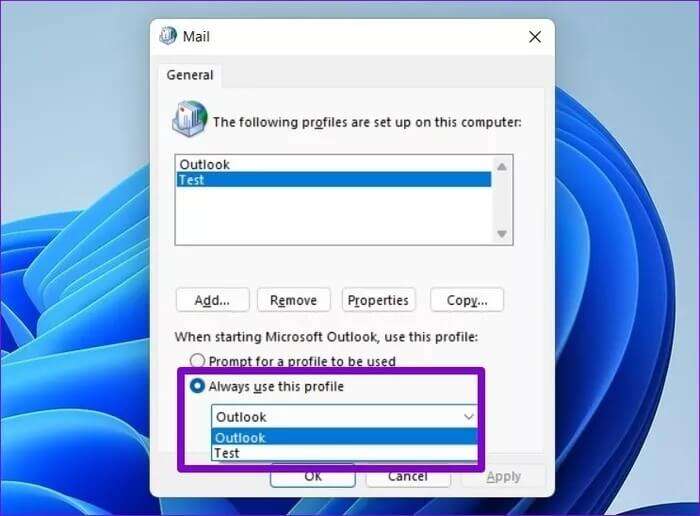
Sorunun çözülüp çözülmediğini görmek için Outlook uygulamasını açmayı deneyin.
7. OUTLOOK UYGULAMASINI onarın
Son olarak, hiçbir şey işe yaramazsa, Outlook uygulamasının kendisini onarmayı deneyebilirsiniz. Microsoft, Outlook dahil olmak üzere Office uygulamalarıyla ilgili tüm sorunları çözebilen, kullanımı kolay bir Office onarım aracı sunar.
Adım 1: Bir tuşa basın Windows + R Komutu başlatmak için Alan içerisinde açmak , Tür appwiz.cpl Ve basın Girin.
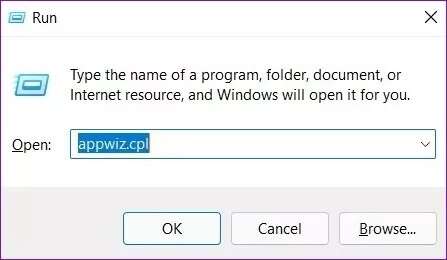
Adım 2: Bir pencerede Programlar ve özellikler , Bulun Microsoft Office Suite أو Microsoft 365. Üzerine sağ tıklayın ve seçin Bir değişiklik.
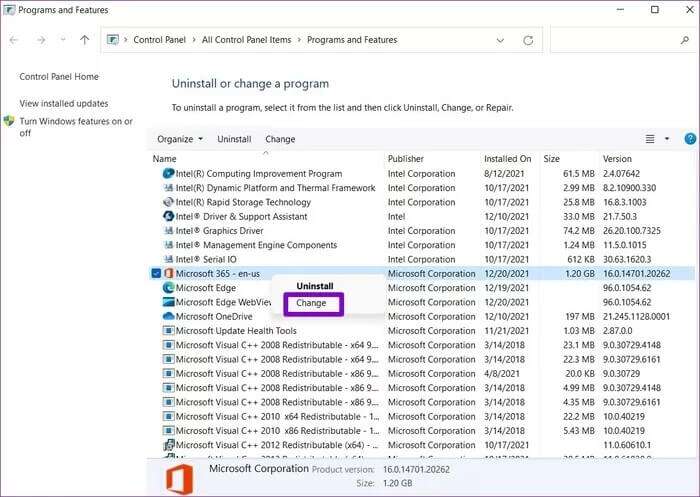
Aşama 3: set düzeltmek أو Çevrimiçi onarım Ve düğmesine tıklayın düzeltmek Devam etmek için.
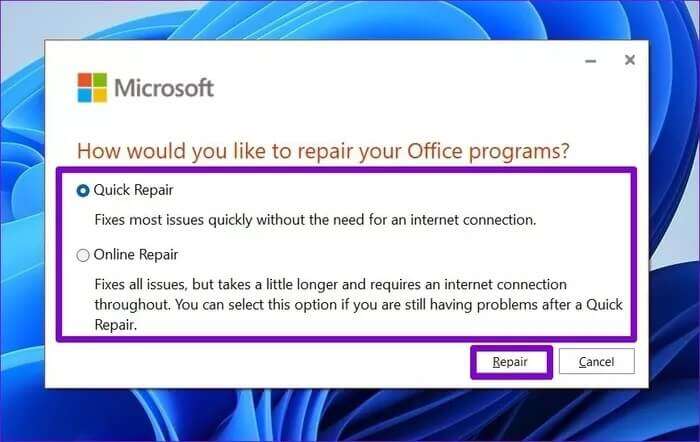
Onarım tamamlandıktan sonra sunuculara bağlanıp bağlanamadığını kontrol edin.
Bağlı kalın
Yukarıdaki çözümler düzeltmenize yardımcı olmalıdır Windows'ta Outlook bağlantı sorunları, özellikle Windows 10 ve Windows 11'de Outlook'un sunucuya bağlanmamasını düzeltin. Diğer çözümler arasında, uygulamayı en son sürümüne güncelleyecek olan Outlook uygulamasının yeniden yüklenmesi yer alır.